Python Anacondaのインストール

PythonのWebアプリケーションフレームワーク「Django」で開発をしていこうと思います。
調べて得た情報をまとめて発信していこうと思います。
これからPythonにチャレンジしようとしている方の参考になればと思います。
Pythonを使う上で便利なプログラムをワンパックにしているAnacondaというソフトウエアを使用していきます。
まず、Windows環境にAnacondaをインストールする手順をまとめました。
Anacondaをダウンロード
まず下記のURLへアクセスします。

Anacondaには、無料のIndividual Editionと有料のTeam Edition と Enterprise Editionがあります。
今回は、無料で提供されているIndividual Editionを利用します。
上部にある「Products」をクリックして、表示されたメニューの「Individual Edition」をクリックします。

「Download」ボタンをクリックすると「Anaconda Installers」までスクロールします。
今回は、Windows 10 64bitにインストールするので、「64-Bit Graphical Installer (466 MB)」をクリックします。


ダウンロードが開始されます。

これでAnacondaのダウンロードが完了です。
Anacondaをインストール
ダウンロードしたファイルをダブルクリックすると、Setup画面が起動します。
「Next」をクリックします。

ライセンスを確認し、「I Agree」をクリックします。

Windows に現在ログインしているユーザーだけで使用する場合・・・「Just Me」
すべてのユーザーで利用可能にする場合は・・・・・・・・・・・・「All Users」
選択して「Next」をクリックしてください。

インストールするディレクトリを設定します。設定が終わったら「Next」をクリックしてください。

PATH の設定を行う場合は「Add Anaconda 3 to the system PATH environment variable」にチェックを入れてください。
「Register Anaconda 3 as the system Python 3.8」にチェックを行うと、 Python のデフォルトアプリケーションが Anaconda に設定されます。
設定が終わったら「Install」をクリックしてください。

インストールが完了したら「Next」をクリックしてください。

「Next」をクリックしてください。

「Finish」をクリックしてください。

以上でAnacondaのインストールは完了です。
-
前の記事

ORCALE SQL Developerで複数のテーブル編集タブを開く方法 2020.10.07
-
次の記事

Oracle 空文字の扱いについて 2020.10.15



コメントを書く